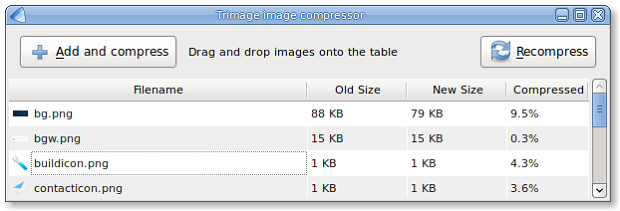Se você está precisando diminuir o tamanho de algumas imagens, experimente instalar o Trimage, uma ferramenta de otimização de imagens bastante poderosa.
Trimage é um programa que possui uma interface gráfica multiplataforma e uma interface de linha de comando para otimizar os arquivos de imagem para sites, usando optipng, pngcrush, advpng e jpegoptim. Atualmente, ele suporta os arquivos PNG e JPG.
O programa foi inspirado no ImageOptim e todos os arquivos de imagem são losslessy comprimido nos mais altos níveis de compressão disponíveis, e com o EXIF e outros metadados removidos.
Trimage também lhe dá várias funções de entrada para você usá-lo de acordo com seu próprio fluxo de trabalho: Você pode usar uma caixa diálogo de arquivo regular, arrastar e soltar, e várias opções de linha de comando.
Instalando uma ferramenta de otimização de imagens no Ubuntu e derivados
Trimage está disponível nos repositórios oficiais das versões mais recentes do Ubuntu e pode ser instalado usando a Central de programas ou usando o comando sudo apt-get install trimage.
No entanto, em versões mais antigas, para instalar o programa no Ubuntu e poder receber automaticamente as futuras atualizações dele, você deve fazer o seguinte:
Passo 1. Abra um terminal (Usando o Dash/atividades ou pressionando as teclas CTRL+ALT+T);
Passo 2. Se vocês estiver usando uma versão mais recente do Ubuntu, instale o programa com o comando:
sudo apt-get install trimagePasso 3. Se você ainda estiver as versões 9.10, 10.04 ou 10.10 do Ubuntu, comece a instalar adicionando um repositório com o seguinte comando:
sudo add-apt-repository ppa:kilian/trimagePasso 4. Atualize o APT com o comando:
sudo apt-get updatePasso 5. Agora instale o programa com o comando:
sudo apt-get install trimagePronto! Agora, quando quiser iniciar o programa, digite trimage no Dash (ou em um terminal, seguido da tecla TAB).
Depois de executar, clique no botão “Add and compress” e informe onde estão os arquivos ou simplesmente arraste as imagens para a tela do programa.
Automaticamente, ele começará a processá-las e em pouco tempo estará pronto (dependendo da quantidade e tipos de imagens usadas).
Desinstalando o Trimage no Ubuntu e derivados
Para desinstalar o Trimage no Ubuntu e derivados, faça o seguinte:
Passo 1. Abra um terminal;
Passo 2. Desinstale o programa, usando os comandos abaixo;
sudo apt-get remove trimage --auto-remove- Como instalar o processador de imagem Siril no Linux via Flatpak
- Como instalar o editor de imagens LightZone no Ubuntu
- Como instalar o gravador de imagens Popsicle no Linux via Appimage
- Como instalar o visualização de imagens JimboDICOMViewer no Linux via Snap
O que está sendo falado no blog
<a href="https://www.edivaldobrito.com.br////” rel=”noopener noreferrer” target=”_blank”>Veja mais artigos publicados neste dia…